SSD Fresh là phần mềm giúp tăng tuổi thọ của ổ cứng SSD bằng cách tiến hành giám sát thường xuyên và chỉnh sửa các thông số hoạt động để tối ưu hóa hoạt động. Bài viết dưới đây EAVN sẽ giới thiệu tổng qua về công cụ này để người dùng có cái nhìn tổng quan hơn.
Các tính năng chính của phần mềm SSD Fresh
SSD Fresh được phát triển bởi hãng Abelssoft, đây là phần mềm cực kỳ nhỏ gọn, nó giúp tối ưu ổ cứng SSD một cách hiệu quả và chỉ với 1 click chuột. Ngay cả khi bạn không một chút am hiểu gì về máy tính thì cũng có thể tự tối ưu ổ SSD của mình một cách dễ dàng.
Dưới đây là một số tính năng chính của công cụ SSD Fresh:
- Xem thông tin ổ cứng
- Vô hiệu hóa phân mảnh Windows
- Xem dữ liệu SMART
- Vô hiệu hóa dấu thời gian
- Tải trước tắt
- Vô hiệu hóa phân mảnh các tệp khởi động
- Vô hiệu hóa ghi nhật ký sự kiện Windows
- Lưu trữ tên ngắn : Để tương thích với những ứng dụng DOS 16 bit cũ, Windows tạo tên ngắn cho những thư mục và tệp, dẫn tới truy cập ghi bổ sung vào ổ SSD của bạn. Các ứng dụng hiện tại không cần các cái tên đó, đó là lý do tại sao chúng có thể bị vô hiệu hóa.
>> Xem ngay: Cách sử dụng SSD hiệu quả để tăng tuổi thọ
Hướng dẫn sử dụng SSD Fresh để tối ưu ổ cứng SSD
Bước 1: Tải và cài đặt công cụ trên máy tính. Nếu chưa có bạn có thể tải phiên bản mới nhất của phần mềm tại đây: https://taimienphi.vn/download-ssd-fresh-9383
Cài đặt phần mềm tối ưu ổ cứng SSD Fresh
Sau khi tải về thì bạn tiến hành cài đặt vào máy tính. Quá trình cài đặt rất dễ thực hiện:
- Nháy đúp chuột vào file tải về => sau đó cứ Next => Next là hoàn thành
- Nhấn Finish để kết thúc quá trình cài đặt.
Bước 2: Khởi động SSD Fresh lên, Các tùy chọn ở giao diện chính:
- Overview: Cho phép bạn xem danh sách các ổ cứng.
- Optimization: Cung cấp các tùy chọn tối ưu ổ SSD.
- Setting & Support: Cài đặt và liên hệ.
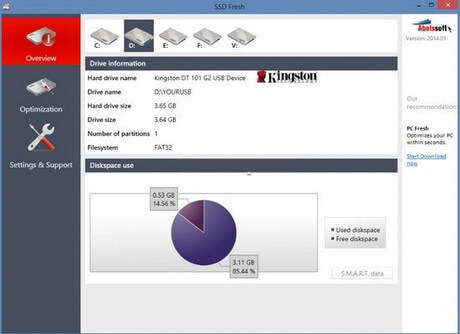
Bước 3: Để tối ưu SSD bạn chọn mục Optimization
Trong mục này có những tùy chọn như: Ngăn không cho Windows chống phân mảnh ổ cứng SSD, Search Indexing, Khóa tính năng đánh dấu thời gian và Chặn windows tạo các điểm khôi phục để tránh ghi hoạt động vào SSD quá mức…
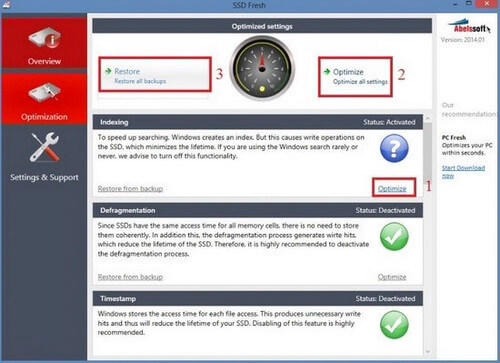
Các tùy chọn:
- Tối ưu hóa 1 tùy chọn
- Tối ưu hóa tất cả các tùy chọn được thiết lập cho ổ SSD
- Khôi phục lại trạng thái khi chưa tối ưu.
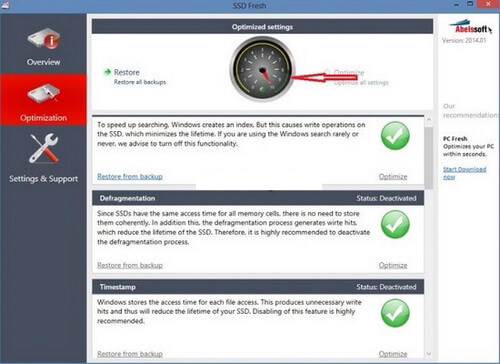
Sau khi thiết lập xong bạn tiến hành tắt chương trình. Các tùy chọn sẽ được lưu và thực hiện luôn.
Nói tóm lại, SSD Fresh là chương trình khá hữu ích, nó giúp bạn có thể kiểm soát ổ cứng SSD một cách chi tiết, bạn có thể biết sức khỏe hiện tại của ổ cứng đồng thời đặt ra các tùy chọn tối ưu tăng tuổi thọ cho SSD cách thích hợp nhất.




